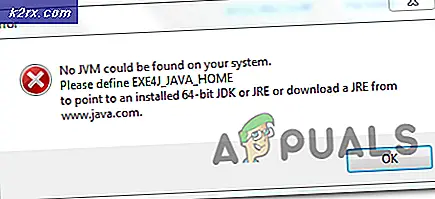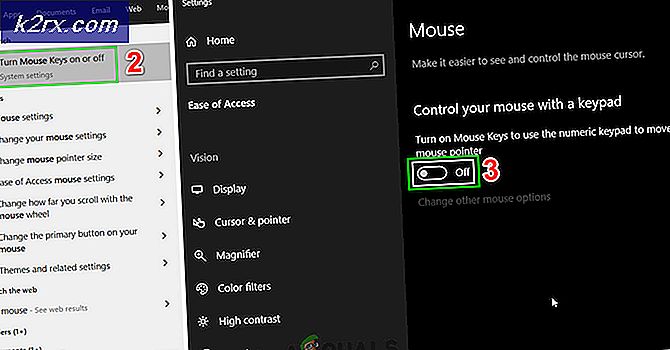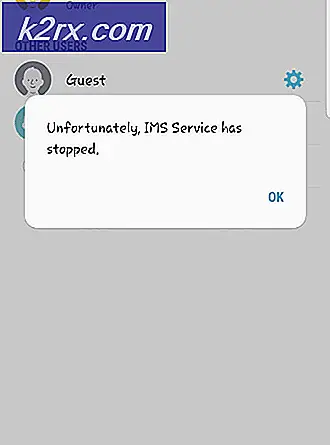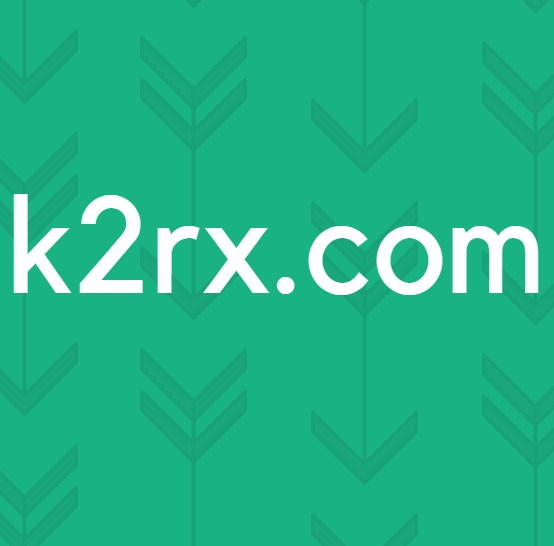แก้ไข: รหัสข้อผิดพลาด Netflix UI-113
Netflix ก่อตั้งขึ้นครั้งแรกในปี 1997 แต่ตอนนี้เพิ่งเริ่มเข้าควบคุมตลาดตามการสมัครสมาชิกและได้รวบรวมผู้คนมากกว่า 140 ล้านคนด้วยคอลเลคชันภาพยนตร์และรายการทีวีที่ไม่มีวันสิ้นสุด
แต่เมื่อไม่นานมานี้รหัสข้อผิดพลาด UI-113” มีให้เห็นในทุกอุปกรณ์และสร้างความเจ็บปวดให้กับผู้ใช้อย่างต่อเนื่อง ในบทความนี้เราจะพูดถึงสาเหตุบางประการของข้อผิดพลาดและพยายามให้แนวทางแก้ไขซึ่งจะมีเป้าหมายในการลบปัญหาทั้งหมดที่เป็นสาเหตุของบริการสตรีมมิ่ง
อะไรทำให้เกิดข้อผิดพลาด“ Code UI-113”?
ไม่สามารถระบุสาเหตุของปัญหาได้ อย่างไรก็ตาม การกำหนดค่าผิดพลาดทั่วไปบางประการที่ทราบว่าทำให้เกิดข้อผิดพลาดนี้มีดังต่อไปนี้
เมื่อคุณมีความเข้าใจพื้นฐานเกี่ยวกับลักษณะของปัญหาแล้วเราจะดำเนินการแก้ไขต่อไป
โซลูชันที่ 1: การรีสตาร์ทอุปกรณ์ของคุณ
บางครั้งอุปกรณ์สตรีมมิงของคุณอาจทำให้เกิดข้อผิดพลาด อาจมีข้อบกพร่องบางอย่างหรือปัญหาในการโหลดซึ่งอาจทำให้ไม่สามารถเชื่อมต่อกับอินเทอร์เน็ตได้ดังนั้นเราขอแนะนำให้คุณลองทำตามขั้นตอนเหล่านี้:
- ถอดปลั๊ก พลังให้กับคุณอุปกรณ์สตรีมมิ่ง
- รอ เป็นเวลา 5 นาที
- เสียบเข้าไป อุปกรณ์ของคุณและดูว่า Netflix ใช้งานได้หรือไม่
หากขั้นตอนนี้ไม่สามารถแก้ปัญหาของคุณได้อย่ากังวลเพราะนี่เป็นขั้นตอนการแก้ปัญหาขั้นพื้นฐานที่สุดไปยังแนวทางแก้ไขปัญหาถัดไป
โซลูชันที่ 2: การรีสตาร์ทอุปกรณ์อินเทอร์เน็ตของคุณ
นอกจากนี้ยังเป็นไปได้ว่าอาจมีปัญหาการกำหนดค่ากับโมเด็มอินเทอร์เน็ตที่คุณใช้ดังนั้นในขั้นตอนนี้เราจะทำการหมุนเวียนโมเด็มอินเทอร์เน็ตซึ่ง
- ถอดปลั๊กพลังให้กับคุณ เราเตอร์อินเทอร์เน็ต
- รอเป็นเวลาอย่างน้อย 5 นาที
- เสียบเข้าไปโมเด็มและรอให้ไฟการเชื่อมต่อเริ่มกะพริบ
วิธีนี้อาจแก้ปัญหาอินเทอร์เน็ตที่ขัดขวางไม่ให้คุณเชื่อมต่อกับบริการสตรีมมิ่ง
โซลูชันที่ 3: การยกเลิกการเชื่อมต่อ VPN, พร็อกซี
หากคุณเชื่อมต่ออินเทอร์เน็ตผ่านไฟล์เครือข่ายส่วนตัวเสมือน หรือกพร็อกซีเซิร์ฟเวอร์ เราขอแนะนำให้คุณยกเลิกการเชื่อมต่อและเชื่อมต่ออินเทอร์เน็ตโดยตรง บางครั้งอุปกรณ์มีปัญหาในการเชื่อมต่ออินเทอร์เน็ตหากคุณเชื่อมต่อผ่านเซิร์ฟเวอร์อื่น อุปกรณ์อาจไม่สามารถติดต่อกับบริการสตรีมมิ่งได้ดังนั้นขั้นตอนการแก้ไขปัญหาพื้นฐานที่สำคัญที่สุดคือการยกเลิกการเชื่อมต่อทั้งหมดVPN และพร็อกซีเซิร์ฟเวอร์
โซลูชันที่ 4: การออกจากระบบและรีเซ็ตการตั้งค่า
ขั้นตอนนี้ขึ้นอยู่กับอุปกรณ์สตรีมของคุณหากอุปกรณ์สตรีมมิงของคุณไม่อนุญาตให้คุณออกจากระบบควรมีตัวเลือกในการรีเซ็ตการตั้งค่าทั้งหมดให้แน่ใจว่าคุณได้ลองทำก่อนที่จะไปยังขั้นตอนถัดไป อย่างไรก็ตามหากบริการสตรีมมิงของคุณอนุญาตให้คุณออกจากระบบให้ทำตามขั้นตอนที่ระบุไว้ด้านล่าง
- มานี่
- ไปที่ไฟล์การตั้งค่า ตัวเลือกและเลือกออกจากระบบอุปกรณ์ทั้งหมด
- เข้าสู่ระบบ อีกครั้งกับอุปกรณ์และดูว่าใช้งานได้หรือไม่
บันทึก: การดำเนินการนี้จะลงชื่อออกจากอุปกรณ์ทั้งหมดที่คุณใช้ Netflix ใน
แนวทางที่ 5: การล้างแคชของแอป
อุปกรณ์บางอย่างจะล้างแคชของอุปกรณ์โดยอัตโนมัติเมื่อคุณเปิดเครื่อง หากคุณใช้อุปกรณ์เหล่านี้แคชของคุณจะถูกล้างโดยอัตโนมัติหลังจากที่คุณลองวิธีแก้ปัญหาแรกที่กล่าวถึงข้างต้น อย่างไรก็ตาม หากอุปกรณ์ของคุณอนุญาตให้คุณลบแคชได้ ให้ลองทำตามขั้นตอนนี้
บันทึก:ขั้นตอนนี้แตกต่างกันสำหรับอุปกรณ์เฉพาะ
สำหรับ Amazon Fire TV หรือ Fire TV Stick ลอง
- กดปุ่มโฮม บนรีโมท Fire TV ของคุณ
- เลือกการตั้งค่า
- เลือกจัดการแอปพลิเคชันที่ติดตั้ง.
- เลือกไฟล์Netflix แอป
- เลือกข้อมูลชัดเจน.
- เลือกข้อมูลชัดเจน ครั้งที่สอง.
- เลือกล้างแคช.
- ถอดปลั๊กไฟล์ไฟทีวี อุปกรณ์สองสามนาที
- เสียบไฟล์ทีวีไฟ อุปกรณ์กลับเข้า
วิธีนี้จะล้างแคชของ Fire TV หรือ Fire TV Stick
สำหรับอุปกรณ์ ROKU
- กดปุ่มโฮม บนรีโมทของคุณห้าครั้ง
- กดลูกศรขึ้น ปุ่มหนึ่งครั้ง
- กดย้อนกลับอย่างรวดเร็ว ปุ่มสองครั้ง
- กดกรอไปข้างหน้า ปุ่มสองครั้ง
- Roku จะรีสตาร์ท
โซลูชันที่ 6: การติดตั้งแอป Netflix ใหม่
หากปัญหายังคงมีอยู่แสดงว่าควรเกิดจากแอป Netflix เอง อุปกรณ์บางอย่างไม่อนุญาตให้ถอนการติดตั้งแอปหากคุณใช้อุปกรณ์เหล่านี้คุณจะไม่สามารถติดตั้งใหม่ได้ อย่างไรก็ตามหากอุปกรณ์อนุญาตคุณการติดตั้งแอปใหม่อาจช่วยแก้ปัญหาของคุณได้
- กดปุ่มเมนู บนอุปกรณ์ของคุณ
- ไปที่ติดตั้งแล้วและเลือกNetflix.
- คลิกที่ถอนการติดตั้งปุ่มเพื่อถอนการติดตั้งแอปพลิเคชัน
การทำตามขั้นตอนเหล่านี้ควรแก้ไขข้อผิดพลาด Netflix UI-800-3 หากยังไม่สามารถแก้ปัญหาของคุณได้ให้ติดต่อผู้ให้บริการของคุณเพื่อขอรับการสนับสนุนลูกค้า